PDF (Portable Document Format) ble laget av John Warnock og Charles Geschke, medgründerne av Adobe. Formatet ble designet for å være universelt – slik at en Mac-bruker kan dele et dokument med en Windows PC-bruker (eller omvendt) og filen vil se lik ut på begge enhetene.
Over tid har alle slags funksjoner blitt innlemmet i formatet. Passordbeskyttelse, eSignatures, medieinnbygging, interaktive skjemafelt og mer har gjort PDF til hjørnesteinen i mange arbeidsflyter, prosjekter og virksomheter.
I dag er PDF-filer så vanlige at nesten hvert innhold på nettet som ikke er tekst-, HTML- eller videobasert, er trygt låst i en PDF. Fra jobbsøknader og CV-er til hvitebøker og e-bøker, PDF-en er et allsidig filformat som du kan bruke til alt.
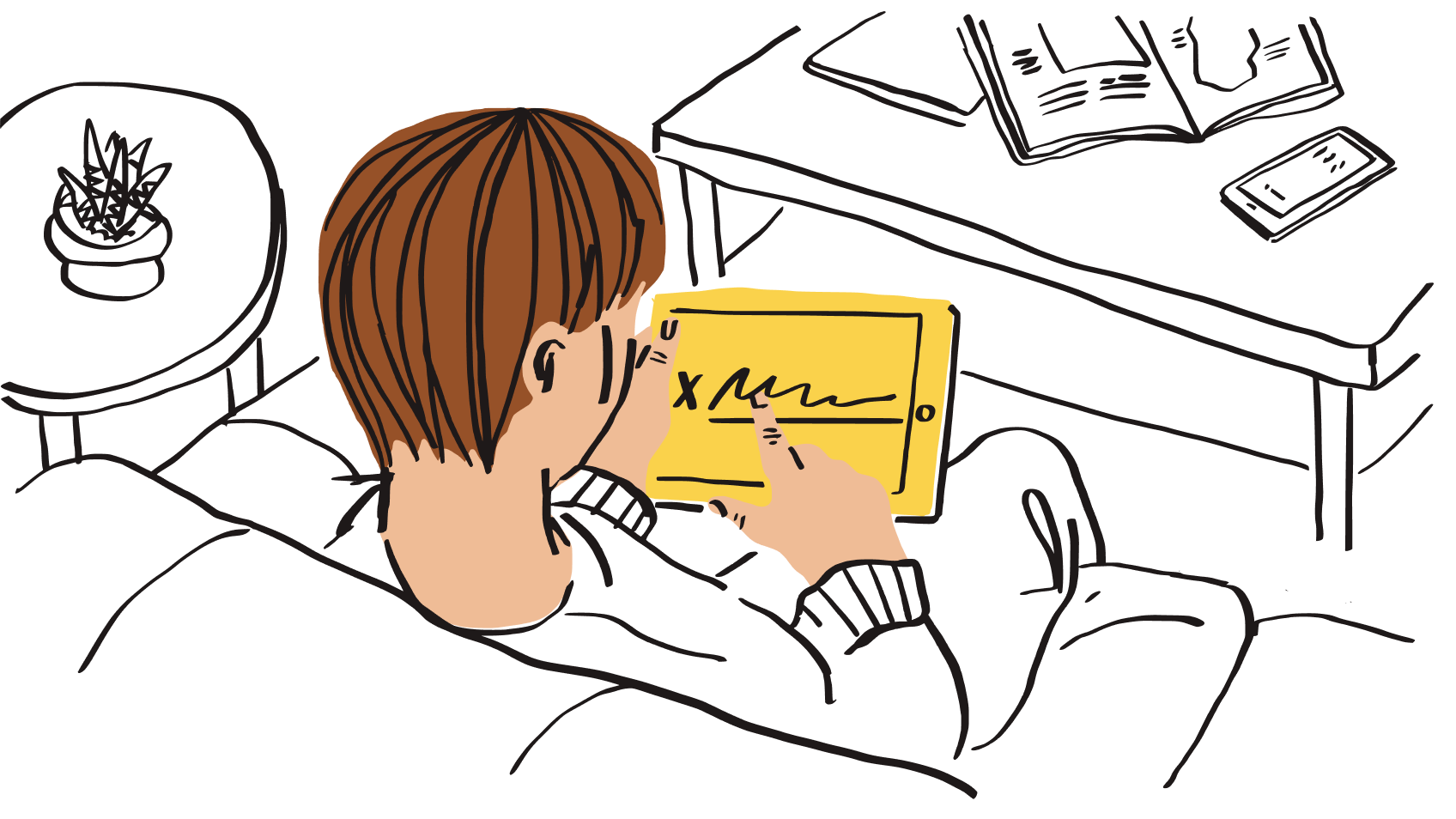
Til tross for dette er ikke PDF-en uten problemer. Med alle de nye funksjonene og funksjonaliteten som legges til formatet, vil du noen ganger ikke være i stand til å redigere en PDF, eller til og med få tilgang til den.
Vanlige årsaker til at du ikke kan redigere en PDF-fil
Det er enkelt å lage og dele en PDF-fil, men av og til kan du få problemer når du prøver å redigere en PDF du har mottatt fra noen andre. Dette kan være spesielt frustrerende når redigering av dokumentet er tidssensitivt, for eksempel en presserende kontrakt som må signeres.
Det er flere grunner til at PDF-filer noen ganger kan være vanskelige å redigere. La oss se på noen av de vanligste problemene.
Noen andre opprettet PDF-en og de aktiverte ikke redigeringsmuligheter for andre brukere. |
|
PDF-dokumentet er kryptert med passordbeskyttelse. |
|
Du bruker kanskje en PDF-leser som bare lar deg forhåndsvise filer, ikke redigere dem. |
|
PDF-filen ble laget med et utdatert eller ineffektivt program som gjør det vanskelig å redigere filen. |
|
Redigeringsprogramvaren du bruker er for komplisert. |
Hva du skal gjøre hvis ... PDF-filen mangler administrative rettigheter
PDF-filer opprettet i Adobe har tillatelsesinnstillinger. Disse er satt av filadministratorene, roller tildelt av den opprinnelige skaperen av filen.
Tillatelsesinnstillingene er «skrive-», «redigerings-» og «passordbeskyttet». Hvis du bare kan forhåndsvise en PDF, kan det være at du ikke kan redigere filen fordi tillatelsesnivået er satt til «skrivebeskyttet» eller «beskyttet».
En måte å unngå dette på kan være å eksportere PDF-filen fra Adobe Acrobat til et annet program som Microsoft Word, og deretter lagre filen på nytt som en PDF-fil i Lagre som-funksjonen. Dette anbefales imidlertid ikke for dokumenter som inneholder sensitiv eller konfidensiell informasjon.
En PDF-leser som tilbyr en redigeringsfunksjon, kan alternativt være mer effektiv. Adobe Acrobat Reader-appen for mobil og skrivebord lar deg signere og kommentere PDF-er. Men for å få tilgang til flere redigeringsmuligheter, må du kanskje oppgradere til et betalt abonnement på Acrobat Reader Pro.
Hva gjør du hvis ... PDF-filen din er beskyttet
Hvis du opprettet PDF-en eller har administratorrettigheter og ikke lenger trenger passordbeskyttelse, kan du enkelt fjerne denne sikkerhetsfunksjonen. Gå til Verktøy > Beskytt > Krypter > Fjern sikkerhet.Skriv inn passordet i boksen, og klikk deretter OK.
Hvis du ikke har administratortillatelser og du ikke kan redigere en PDF i forhåndsvisningsmodus, er det vanskeligere å fjerne sikkerhetsbeskyttelsen.
Dette kan være frustrerende hvis alt du ønsker å gjøre er å redigere tekst eller omorganisere sidene i PDF-filen – men du kan ikke engang komme inn i filen i utgangspunktet.
For å låse opp en PDF for redigering i Adobe Acrobat, må du være fileier og/eller ha passordet. Det er ingen måte å gjenopprette et glemt passord i Acrobat på.
Hvis du er PDF-eieren og har glemt passordet, foreslår Adobe løsningen med å skrive ut en kopi av dokumentet:
- Åpne PDF-filen i Adobe Acrobat DC
- Gå til Fil > Skriv ut
- Velg Adobe PDF som skriver i dialogboksen, og velg deretter Skriv ut
- Gi filen et navn, og velg deretter Lagre
- Dette vil lage en PDF som åpnes i Acrobat DC
- Merk: Denne metoden vil fjerne interaktive elementer som hyperkoblinger, bokmerker og knapper fra den nye versjonen.
Hva du skal gjøre hvis ... PDF-redigeringsprogrammet er vanskelig å bruke
Det er to enkle løsninger for dette – enten søk støtte fra redigeringstjenesteleverandøren, eller velg et annet PDF-redigeringsprogram!
For noe som er raskt og enkelt, kan du gjøre lette redigeringer av PDF-filer som er lagret i Dropbox-kontoen din på dropbox.com. Ikke behov for noen ekstra apper eller integrasjoner.
Dropbox- og Adobe Acrobat-appintegrasjonen tilbyr en måte å gjøre grundigere redigeringer av PDF-filer på Dropbox-kontoen din. Endringer du gjør i PDF-filer i Acrobat på stasjonære eller mobile enheter, lagres automatisk på Dropbox-kontoen din.
Kan du ikke redigere en PDF etter å ha signert den? Du er ikke den eneste
Å være ute av stand til å redigere en signert PDF er et annet vanlig problem. Dette skjer vanligvis fordi når du signerer en PDF med et eSignature-verktøy som Dropbox Sign, blir filen skrivebeskyttet for andre brukere.
Hvis du har bedt om en esSignature fra noen i et PDF-skjema (for eksempel en kontrakt eller arbeidserklæring) og har mottatt filen tilbake, kan det hende du ikke kan redigere den når den er signert. Underskriveren kan velge å låse PDF-en manuelt etter å ha signert den, slik at den er skrivebeskyttet for alle.
For å redigere PDF-en, må du gå tilbake til den usignerte versjonen. Gjør dine revisjoner av denne versjonen av filen, og deretter tilbake for å signeres på nytt.
På denne måten vet alle som er involvert i dokumentet at det som er signert er basert på enighet av alle parter, uten sene tillegg eller endringer som kan gå tapt.
Hvorfor kan jeg ikke redigere en PDF med Adobe Acrobat?
Ikke bare er Adobe Acrobat uten tvil den vanligste programvaren som brukes til å vise og redigere PDF-er – medgründerne av Adobe utviklet faktisk formatet på 1990-tallet.
Noen ganger kan du imidlertid oppleve at du ikke klarer å redigere en PDF ved hjelp av Acrobat. Fordi Adobe er den rådende programvaren for å lage og redigere PDF-er, kan mange av problemene – som å være utestengt fra en passordbeskyttet fil – bare virkelig løses i Adobe-verktøy som Acrobat.
Hvis du prøver å redigere en PDF som er lagret på skrivebordet med Acrobat DC, kan det hende du ikke kan redigere en PDF fordi:
- Programvaren er utdatert
- Acrobat er ikke standard PDF-eier på datamaskinen din
- I dette tilfellet åpner du kanskje filene dine i Adobe Reader DC og ikke Acrobat DC
- For å endre dette, høyreklikk på miniatyrbildet av en PDF-fil og gå til Egenskaper og Endre ved siden av «Åpnes med». Velg Adobe Acrobat DC fra listen, klikk deretter OK og OK igjen når du kommer tilbake til dialogboksen
Er du i stand til å redigere en PDF-fil i Dropbox-kontoen din?
Ja, du kan redigere PDF-filer i Dropbox!
Du kan gjøre mindre endringer (som å sette inn, slette, omorganisere og rotere sider) når du forhåndsviser PDF-filer som er lagret i Dropbox-kontoen din på dropbox.com. Du kan enten lagre den redigerte PDF-filen som en ny fil i kontoen din, eller erstatte den opprinnelige versjonen med den redigerte.

Du kan alternativt koble Dropbox-kontoen din til Adobe Acrobat for å få tilgang til flere redigeringsmuligheter. Med Dropbox- og Adobe Acrobat-appintegrasjonen kan du redigere PDF-filer på skrivebord, mobil eller nettbrett.
Acrobat lar deg fylle ut og signere PDF-skjemaer, legge til og redigere bilder, objekter og tekst, kommentere sider, eksportere PDF-filer til Microsoft Word eller Excel, og mye mer. Alle endringer som gjøres i en PDF-fil, lagres automatisk på Dropbox-kontoen din.
Som Dropbox-bruker, kan du bruke mobilenheten til å skanne fysiske dokumenter og lagre dem på Dropbox-kontoen din som PDF-filer. Bilder som er lagret i Dropbox-kontoen, kan også konverteres til PDF-skanninger ved hjelp av Dropbox-mobilappen.
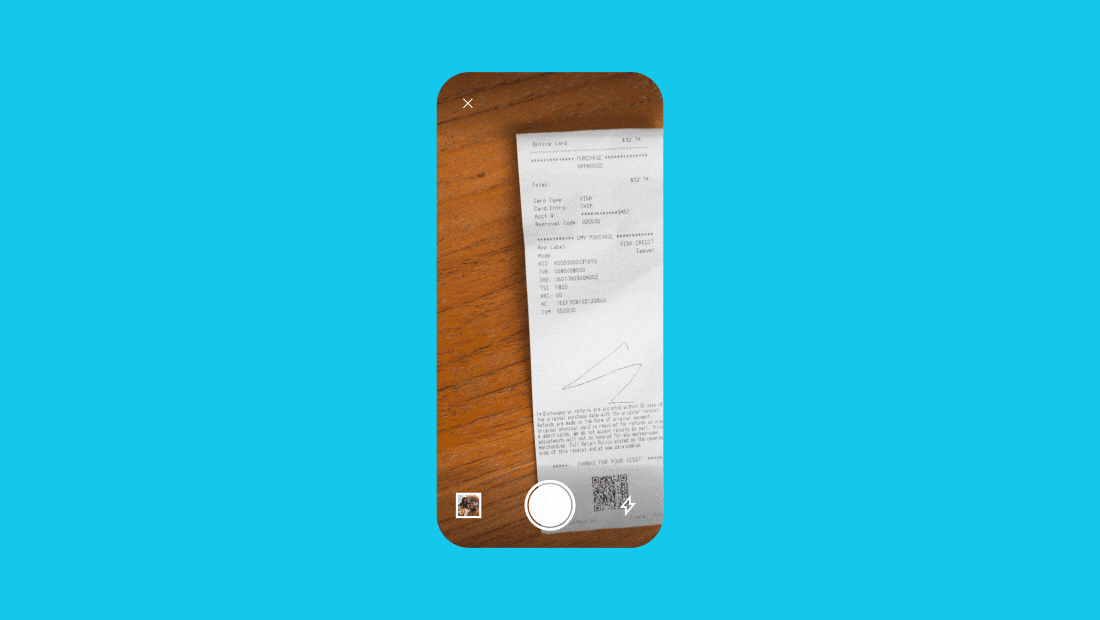
Hvis du fortsatt har problemer med å redigere PDF-er, kan du kontakte medlemmer av Dropbox-fellesskapet. Du kan finne andre brukere som har opplevd det samme problemet som deg, og har funnet en effektiv løsning.
Skann dokumenter som PDF-filer og rediger dem sømløst med Dropbox
Fra dokumenter som trenger signering til samarbeidende videoprosjekter, Dropbox er et sted for alt innholdet ditt.
Dropbox-kontoen din er ikke bare nettskylagring for filene og mappene dine. Det er også en dedikert plass for å organisere, redigere, dele og samarbeide når du vil.
Skann dokumenter med Dropbox-appen for iOS og Android, og lagre dem på Dropbox-kontoen din som PDF-filer. Få tilgang til PDF-filene fra skrivebordet og begynn å redigere dem umiddelbart på dropbox.com. Det er på tide å låse opp neste nivå av produktiviteten din.
